MathType中怎么编辑鱼叉箭头符号
箭头符号是在学习工作中非常常见的一个符号了,平常我们所说的箭头,基本就是标准的箭头符号,但是还有一种鱼叉形的箭头,我们也会把它称为箭头符号。这种鱼叉箭头使用得也是非常广泛的,跟平常的箭头频率差不多,看个人喜好。有的人喜欢标准箭头符号,有的人喜欢这种鱼叉箭头,下面就来看看MathType鱼叉箭头怎么编辑。
具体操作过程如下:
1.按照自己的使用习惯将MathType数学公式编辑器打开,进入到编辑公式界面,进行相应的公式编辑。

打开软件进入编辑状态
2.在编辑界面中,编辑好公式后,将光标放在需要添加鱼叉箭头符号的地方,选择点击菜单栏中的"编辑"-"插入符号"命令。
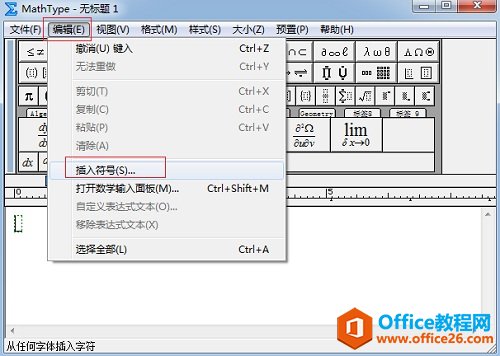
选择MathType菜单中的"编辑"——"插入符号"命令
3.在随后弹出的"插入符号"对话框中,将"查看"的方式选择为"描述",直接在输入框尾部的下拉列表中选择就可以了。然后拉动下方符号面板中的滚动条,找到鱼叉箭头符号模板后插入。鱼叉箭头符号也在上下左右四个方向,均排列在一起,根据自己的需要进行选择就可以了。
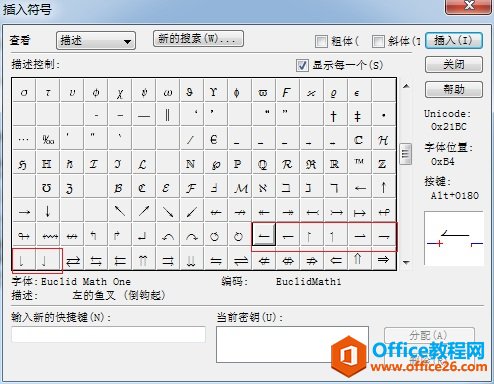
在符号面板中找到所需要的鱼叉符号插入
以上内容向大家介绍了MathType鱼叉符号的编辑方法,操作过程很简单,完全没有什么复杂的操作,仅仅只采用了MathType插入符号这个方法,剩下的就是找符号的操作,这个就需要自己的耐心与细心了。
您可能感兴趣的文章
- 07-01word中使用黑白打印机打印彩色字体颜色太浅怎么办?
- 07-01word如何制作漂亮的封面
- 07-01Word数字序号如何设置自动调整
- 07-01如何设置不打开word也能预览文档内容
- 07-01在word中如何插入图片并随意放置
- 07-01在word中怎样使用格式刷
- 07-01如何删除word中的宏
- 07-01word中怎么编辑输入复杂公式
- 07-01怎样解决Word设置的行数与实际不同
- 07-01如何把word的英文和汉语字体分别设置


阅读排行
推荐教程
- 11-30正版office2021永久激活密钥
- 11-25怎么激活office2019最新版?office 2019激活秘钥+激活工具推荐
- 11-22office怎么免费永久激活 office产品密钥永久激活码
- 11-25office2010 产品密钥 永久密钥最新分享
- 11-22Office2016激活密钥专业增强版(神Key)Office2016永久激活密钥[202
- 11-30全新 Office 2013 激活密钥 Office 2013 激活工具推荐
- 11-25正版 office 产品密钥 office 密钥 office2019 永久激活
- 11-22office2020破解版(附永久密钥) 免费完整版
- 11-302023 全新 office 2010 标准版/专业版密钥
- 03-262024最新最新office365激活密钥激活码永久有效






